在日常生活和工作中,我们常常需要了解某个特定日期是星期几。对于很多人来说,记住每个月所有日期所对应的星期几是一项挑战,尤其是在忙碌的工作中。幸运的是,Excel提供了很多强大的工具,可以帮助我们轻松地将日期转换为星期几。本文将全面讲解如何在Excel中通过日期来识别星期几的相关知识,并提供一些实用的技巧。
1. 日期格式与星期几的关系
在Excel中处理日期时,首先要理解日期的格式。日期被视为一个数值,Excel将其存储为从1900年1月1日以来的天数。例如,日期2023年1月1日对应的数值为44927,因为它是从1900年1月1日开始的第44927天。
每个日期所对应的星期几也和它的数值有关系。Excel内部使用的是一种叫做基于数值的计算方式,即通过数值模运算来判断星期几。具体来说,星期日为0,星期一为1,直至星期六为6。
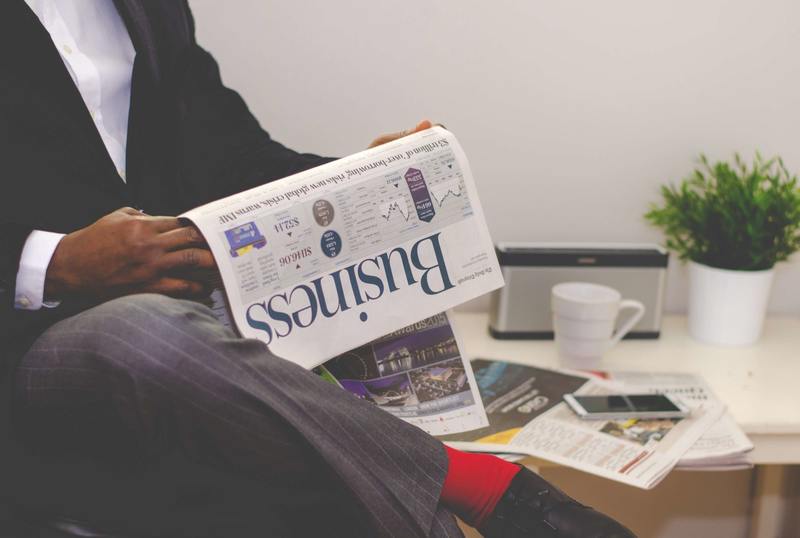
2. 使用函数获取星期几
Excel提供了多种内置函数来获取星期几,其中最常用的是WEEKDAY函数。这个函数的基本语法是:WEEKDAY(serial_number, [return_type])。
2.1 WEEKDAY函数的参数
在WEEKDAY函数中,第一个参数serial_number是需要转换的日期,第二个参数return_type是可选的,用来指定返回值的类型。常见的取值有:
1:返回1(星期日)到7(星期六)
2:返回1(星期一)到7(星期日)
3:返回0(星期一)到6(星期日)
例如,假设A1单元格中存储了一日期值,如果我们想知道该日期是星期几,可以使用如下公式:
=WEEKDAY(A1, 1)
这时,如果A1单元格内的日期是2023年1月1日,则返回值为1,表示该日期是星期日。
3. 以文字形式显示星期几
除了通过数字返回星期几,我们还可以将结果转换为文字形式,使用TEXT函数来实现这一目标。TEXT函数的基本语法为:TEXT(value, format_text)。
3.1 结合TEXT和WEEKDAY函数
我们可以通过结合使用TEXT与WEEKDAY函数来返回具体的星期几名称。以下是实现的方法:
假设我们已知日期在A1单元格,可以使用以下公式:
=TEXT(A1, "dddd")
这会返回完整的星期名称,如“星期一”、“星期二”...
如果只想要简短形式,比如“周一”,可以使用:
=TEXT(A1, "ddd")
这将返回“周一”、“周二”等格式。使用这种方法,我们可以通过简单的公式将日期显示为星期几的名词形式。
4. 时间格式问题与注意事项
在使用Excel进行日期和星期几的转换时,有一些常见的错误和注意事项是需要了解的。
4.1 日期格式的统一
确保需要计算的日期都是以同一格式输入。如果日期格式不一致,可能导致计算结果错误。通常,建议保持日期为“YYYY-MM-DD”这样的国际标准格式。
4.2 关于返回结果的理解
使用WEEKDAY函数时,返回的数字可能会引起误解,因此在使用时最好附带相关的说明,或者直接使用TEXT函数将结果显示为文字。
5. 额外技巧与应用
通过Excel的强大功能,我们还可以进行更复杂的日期计算和分析。例如,可以创建一个包含日期和对应星期几的数据表,通过查找表来快速获取信息。
另外,Excel还支持条件格式化,可以根据不同的星期几对日期进行着色,使得信息更加容易辨识。这在处理大量数据时尤为有用。
5.1 制作自动化的日期星期表
我们可以通过在表格中输入起始日期,然后利用拖拽填充功能,将日期快速生成一列,再通过WEEKDAY函数和TEXT函数输出对应的星期几,从而实现一份自动化的日期星期表。
5.2 应用在日程管理中
在日常工作安排中,了解某个日期是星期几可以帮助我们安排会议、工作计划以及其他重要事项,提升工作效率。因此,掌握这个技巧对于管理时间是十分关键的。
总结来说,Excel为我们提供了非常实用的功能来通过日期快速获取对应的星期几。通过掌握WEEKDAY与TEXT函数的使用,以及注意日期的格式和结果的解释,我们可以在工作和生活中更高效地处理日期相关的信息。










